为工作表设置活动连接
通过为每个工作表设置活动连接,可以连接到同一电子表格中不同工作表上的不同数据源提供程序。
活动的连接对话框显示会话中处于活动状态的连接列表。使用活动连接,您可以选择所需连接并执行以下操作:
- 启动主页:为新工作表建立连接,并启动主页面板以浏览和查看其对象。请参阅“为新工作表设置活动连接”。
- 设置工作表的连接:将现有工作表上的当前连接更改为新连接以执行网格相关操作。请参阅“为现有工作表设置活动连接”。
Note:
- 在电子表格中,与要使用的所有数据源建立连接,使其显示在活动的连接列表中。
- 如果通过单击连接对话框中的清除会话来清除会话,该会话中存在和活动的连接列表中显示的活动连接列表也会被清除。
为新工作表设置活动连接
您可以通过从现有活动连接列表中选择连接以在新工作表上建立连接。您可以通过启动主页选项设置活动连接并启动主页面板以查看其库内容。
要为新工作表设置活动连接:
- 打开一个新工作表。
- 在扩展菜单中,选择 Smart View for Google Workspace,然后在启动下选择活动的连接。
- 在活动的连接对话框中,单击服务器 URL 列表以查看活动连接列表并选择所需连接。
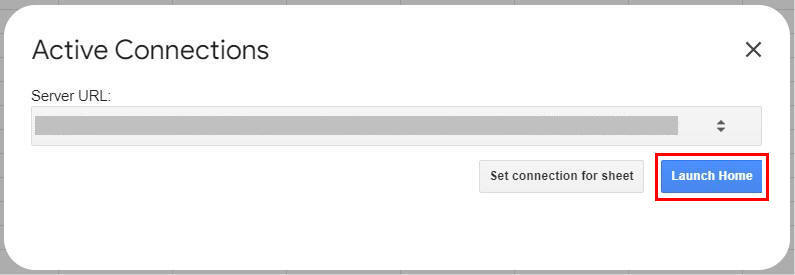
- 单击启动主页。
将建立连接并打开 Smart View 主页面板以显示已连接数据源的库内容。
为现有工作表设置活动连接
您可以通过设置与现有活动连接不同的连接来更改现有工作表上的当前连接,并继续对从新连接提取的网格数据执行网格操作。
例如,您在不同区域的销售数据位于不同的数据源中。您已在当前会话中连接到 North 和 South 区域的数据源。在工作表 1 上,您查看的是包含 North 区域的销售数据的 Actual Monthly Sales 表单,并连接到 North 区域的数据源。现在,您想要查看 South 区域的相同数据。您可以切换现有工作表上的连接以在同一表单中显示来自 South 区域的数据源的数据,而不是打开新工作表并从库重新打开相关表单。
您可以通过设置工作表的连接选项设置活动连接以执行网格操作。在将来自多个连接的网格放置在同一工作表上时,此选项也很有用。有关详细信息,请参阅“创建多网格工作表”。
要为现有工作表设置活动连接:
- 打开要将其连接更改为活动连接之一的现有工作表。
- 在扩展菜单中,选择 Smart View for Google Workspace,然后在启动下选择活动的连接。
- 在活动的连接对话框中,单击服务器 URL 列表以查看活动连接列表并选择所需连接。
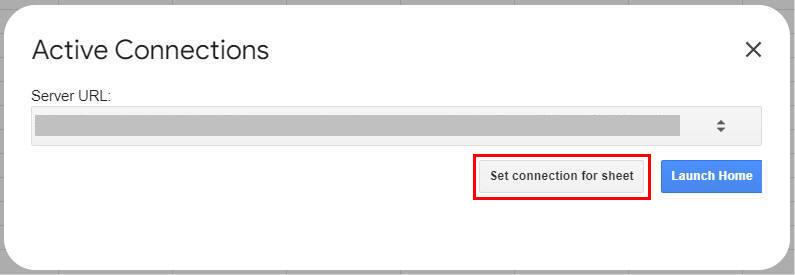
- 单击设置工作表的连接。
此时将显示一条消息,指明“您已将一个新连接应用到使用另一不同连接创建的网格”。
单击该消息中的确定。
工作表现在连接到所选活动连接。刷新工作表以使用来自所选活动连接的数据刷新现有工作表上的表单或网格。